1、一、在电脑桌面的Excel2013工作簿程序图标上双击鼠标左键,将其打开运行。并点击“打开其他工作簿”命令选项。如图所示;

2、二、在跳转的打开对话框中,依次点击“计算机”-->“浏览”命令选项。如图所示;
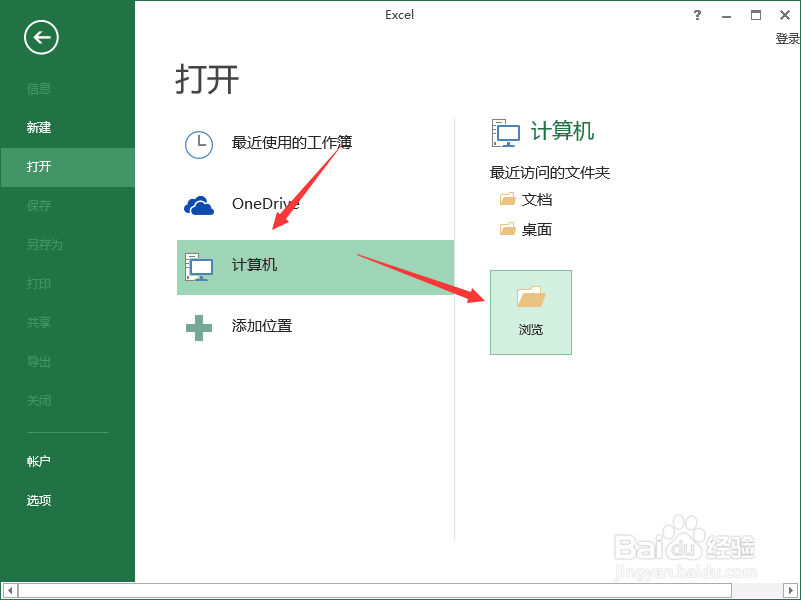
3、三、点击“浏览”命令选项后,这个时候会弹出“打开”对话框。如图所示;

4、四、在“打开”的对话框中,找到存放Excel工作表文件的目录,将需要查看的Excel工作表文件选中。如图所示;

5、四、Excel工作表文件选中之后,然后点击“打开”按钮旁的倒三角下拉按钮选项,在弹出的菜单列表中选中“以只读方式打开(R)”选项并点击它。如图所示;

6、六、文件打开之后,我们可以看到在标题栏上方有提示文件是“只读”方式打开的。如图所示;

